Реклама
 Виндовс датотечни систем изгледа логичан за штребере као рецепт за путер од кикирикија и желе са сендвичем, али за многе људе није тако разуман. Људски ум природно не узима сећања и складишти их у уредне мапе. Уместо тога, меморија се обично чува у односу на одређене окидаче. Једна од њих је локација.
Виндовс датотечни систем изгледа логичан за штребере као рецепт за путер од кикирикија и желе са сендвичем, али за многе људе није тако разуман. Људски ум природно не узима сећања и складишти их у уредне мапе. Уместо тога, меморија се обично чува у односу на одређене окидаче. Једна од њих је локација.
Сећање на породично путовање у Сијетл вероватно ће бити лакше дочарати ако вас неко посебно пита о Сијетлу, него ако вас питају о одмору који је ваша породица узела 21.7.1986.
Унесите геотаговање.
Овакав начин организације покушава да процес учини природнијим омогућавајући вам да своје слике вежете за карту. Они ће и даље бити убачени у фасцикле, наравно - нема начина да то будете - али можете да употребите карту да прегледате своје фотографије. Ако вас неко пита о вашем путовању у Сеаттле, једноставно можете пронаћи Сеаттле на мапи и престо! Појавиће се ваше фотографије. Наравно, да бисте то постигли потребан вам је програм који подржава могућност географског означавања фотографија и Пицтомио је један такав програм.
Геотаговање помоћу Пицтомио-а
Када први пут покренете Пицтомио, од вас ће се затражити дисплеј који тражи да синхронизујете време своје камере са временом приказаним на екрану. Само напред и учините то сада ако је камера при руци. Ако није, само тражите Пицтомио да вас касније подсети користећи падајући мени на дну упита.
Пицтомио ће се подразумевано отворити на „Систем датотека" мени. Ово приказује Виндовс мапе медија, укључујући мапе Слике, Видео и Документи. Очито нас највише занима мапа Слике за овај програм, тако да то можете отворити једноставним двокликом миша. Алтернативно, можете користити стабло датотека на левој страни програма за навигацију.

Ако немате камеру која може географски означити фотографије (на чему вам завидим), на вашим фотографијама неће бити података о географским ознакама, али можете их додати по жељи. На пример, пре неколико година сам кренуо у излет у Тилламоок, Орегон.
Да бисте гетатирали фотографије, прво морате да отворите фасциклу у којој су фотографије. Након што то учините, потражите картицу Мап на самом врху програма. То ће бити табулатор на десној страни. Пицтомио може користити било Гоогле Мапс или Мицрософт Виртуал Еартх за приказ података са карата, а избор је на вама.
Једном када одлучите да се отвори мапа света. На дну карте је трака за претрагу. Овим можете да пронађете локацију или, ако већ знате где се налази локација на мапи, једноставно је зумирате. Фотографије у фолдеру који сте одабрали биће приказане на врху мапе. Да бисте географско означили фотографије, једноставно их превуците и испустите на жељену локацију. То можете учинити појединачно или географски означити читав низ фотографија.
Геотаговање захтева да се подаци уписују на ваше фотографије, тако да ће Пицтомио приказати редак изнад ваших сличица фотографија и затражити дозволу. Подаци о географским ознакама фотографија неће се сачувати ако их не дате. Подаци се пишу као додатак вашим фотографијама. То значи да би сада требали бити доступни подаци о географским ознакама које сте додали било који програм који може користити географске ознаке.
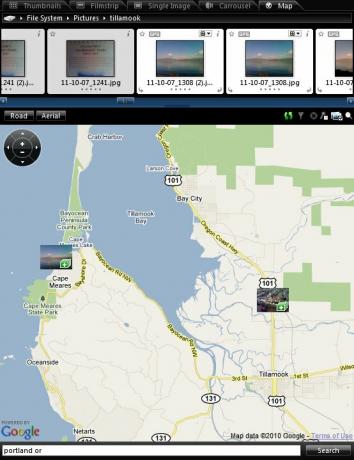
Након што поставите скуп фотографија са географским ознакама, можете их прегледати на мапи. Када кликнете на фотографију, приказат ће се сличица у облику сличице која приказује све фотографије са географским ознакама на тој локацији. Начин на који се географске ознаке спајају заједно је с обзиром на вашу перспективу. Ако смањите приказ из подручја, све фотографије које су означене са земљописним ознакама на истом подручју биће повезане у једну хрпу на вашој мапи.
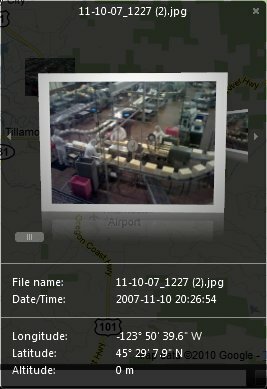
Закључак
Овдје наведене информације нису потпуни списак свега што Пицтомио може учинити. Поред тога што је у могућности да додате географске ознаке, Пицтомио је комплетан програм за фотографије албума са низом могућности организације поред геотаговања. Такође је могуће креирати „излете“ који се заснивају на складишту ГПС подаци комбиновани са датумима и временима. Ова функција је доступна само особама са камерама са омогућеним ГПС-ом, међутим - ако имате такав уређај и ако сте користили ову функцију, јавите нам да ли вам се свидела.
Ако желите да сазнате више о географском означавању фотографија, Саикат вам је показао како да географски означите своје Флицкр фотографије Геари: брз и једноставан Линук клијент за е-пошту са навојем разговораКада су у питању Линук клијенти за е-пошту, Тхундербирд и Еволутион брзо падају на памет. Оба ова програма су сјајна ако су вам потребне напредне функције. Међутим, оба клијента се понекад могу осећати напорно. Истраживање њихових ... Опширније а Марк вам је показао како да географски означите своје фотографије појављују се на Гоогле мапама и Гоогле Еартх Како да означите своје Флицкр фотографије на Гоогле мапама и Земљи Опширније .
Како географски означите своје фотографије?
Маттхев Смитх је слободни писац који живи у Портланд Орегону. Такође пише и уређује за Дигитал Трендс.


